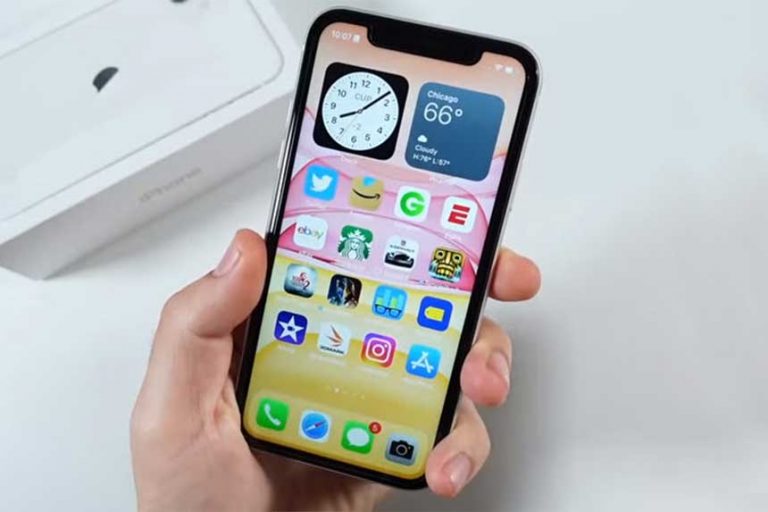Réparer Whatsapp qui se ferme sur iPhone 11 après mise à jour iOS
Lorsqu’une application populaire comme Whatsapp continue de se fermer sur un appareil haut de gamme comme l’iPhone 11, on peut toujours s’attendre à ce que le problème soit plutôt mineur. Certains propriétaires ont signalé qu’un tel problème s’est produit après la récente mise à jour iOS 13.2.2. Ce qui rend ce problème assez mineur est le fait que Whatsapp est une application tierce. En d’autres termes, vous pouvez toujours vous en débarrasser si le problème persiste et le problème devrait également disparaître avec elle.
Cependant, nous savons que l’application peut être très importante pour vous. Il est donc hors de question de supprimer complètement l’application de votre iPhone 11 sans la réinstaller. Dans ce post, nous allons vous aider à réparer votre iPhone avec quelques problèmes avec Whatsapp. Continuez à lire car cet article pourra peut-être vous aider d’une manière ou d’une autre.
Dépannage de l’iPhone 11 avec Whatsapp qui ne cesse de se fermer
Dans ce post, nous allons examiner toutes les possibilités et tous les facteurs expliquant pourquoi Whatsapp a commencé à se fermer après la mise à jour iOS 13.2.2. Mais d’après notre expérience, ce n’est qu’un problème d’application mineur qui peut également inclure des problèmes de compatibilité. Voici ce que vous devez faire :
Première solution : Fermez Whatsapp et rouvrez-le
La plupart du temps, les plantages d’applications sont des problèmes mineurs. Ils surviennent de temps à autre, mais ne sont pas nécessairement difficiles à résoudre. En fait, fermer l’application en question et la rouvrir peut résoudre le problème. Voici donc ce que vous devez faire :
- Balayez vers le haut depuis le bas de l’écran et arrêtez-vous au milieu. Cela vous permettra d’afficher les aperçus d’applications.
- Maintenant, faites glisser vers le haut sur l’aperçu de Whatsapp pour le fermer. Faites de même pour les autres applications.
Ensuite, essayez d’ouvrir Whatsapp et voyez si elle continue à se fermer. Si les plantages continuent, passez à la solution suivante.
Deuxième solution : Redémarrez de force votre iPhone 11
La première solution permet de rafraîchir l’application en la fermant ainsi que tous ses services. Mais si le problème persiste après cela, vous devrez rafraîchir la mémoire de votre iPhone et recharger tous les services principaux. Vous pouvez le faire en effectuant un redémarrage forcé. Il s’agit d’une simulation de retrait de la batterie qui s’est avérée efficace contre des problèmes de ce type. Voici comment procéder :
- Appuyez et relâchez rapidement le bouton Volume fort, puis le bouton Volume faible.
- Au moment où vous relâchez le bouton Volume bas, appuyez et maintenez la touche latérale ou la touche Alimentation pendant 15 secondes ou jusqu’à ce que le logo Apple s’affiche à l’écran.
Une fois que votre iPhone 11 a fini de redémarrer, ouvrez l’application et voyez si elle continue à se fermer.
Troisième solution : Désinstaller Whatsapp et le réinstaller
Une autre solution efficace à ce problème consiste à désinstaller l’application en question. Cette opération supprimera toutes ses associations avec le micrologiciel et d’autres apps. Ensuite, réinstallez l’application pour vous assurer que vous disposez de la dernière version. Voici comment procéder :
- Allez sur l’écran où se trouve l’icône Whatsapp.
- Appuyez sur son icône et maintenez-la enfoncée jusqu’à ce que les icônes se mettent à bouger. Ne relâchez pas votre pression, même si des options s’affichent à mi-chemin.
- Appuyez sur le X de l’icône Whatsapp.
- Appuyez sur Supprimer pour confirmer la suppression de l’application.
- Une fois l’application désinstallée avec succès, appuyez sur Terminé.
- Revenez à l’écran d’accueil.
- Lancez l’App Store.
- Recherchez Whatsapp, puis appuyez sur l’icône Installer.
- Attendez que l’application soit installée avec succès sur votre iPhone.
- Lorsque l’installation est terminée, appuyez sur Ouvrir pour la lancer.
La plupart du temps, ce sont les seules choses que vous devez faire pour réparer une application qui se ferme constamment. Cependant, si pour une raison quelconque, le problème persiste, alors vous devez faire la solution suivante.
Quatrième solution : Réinitialisez votre iPhone
Une réinitialisation sera en mesure de résoudre ce problème, mais assurez-vous de créer une sauvegarde de vos fichiers et données importants, car ils seront supprimés et vous pourriez ne pas être en mesure de les récupérer. Une fois prêt, suivez ces étapes :
- Depuis l’écran d’accueil, appuyez sur Paramètres.
- Trouvez et appuyez sur Général.
- Faites défiler jusqu’au bas de l’écran, puis touchez Réinitialiser.
- Appuyez sur Effacer tout le contenu et les paramètres.
- Appuyez sur Effacer maintenant.
- Si vous y êtes invité, entrez votre verrou de sécurité.
- Touchez Effacer l’iPhone en bas de l’écran.
- Touchez Effacer l’iPhone à nouveau pour continuer.
- Saisissez maintenant votre mot de passe Apple ID, puis touchez Erase pour procéder à la réinitialisation.
- Attendez que votre iPhone ait terminé la réinitialisation, puis configurez-le comme un nouvel appareil.
J’espère que nous avons pu vous aider à réparer votre iPhone 11 avec Whatsapp qui se ferme sans cesse après la mise à jour iOS. Merci de votre lecture.